Vyn Lägg till medlem
Exempelbild:
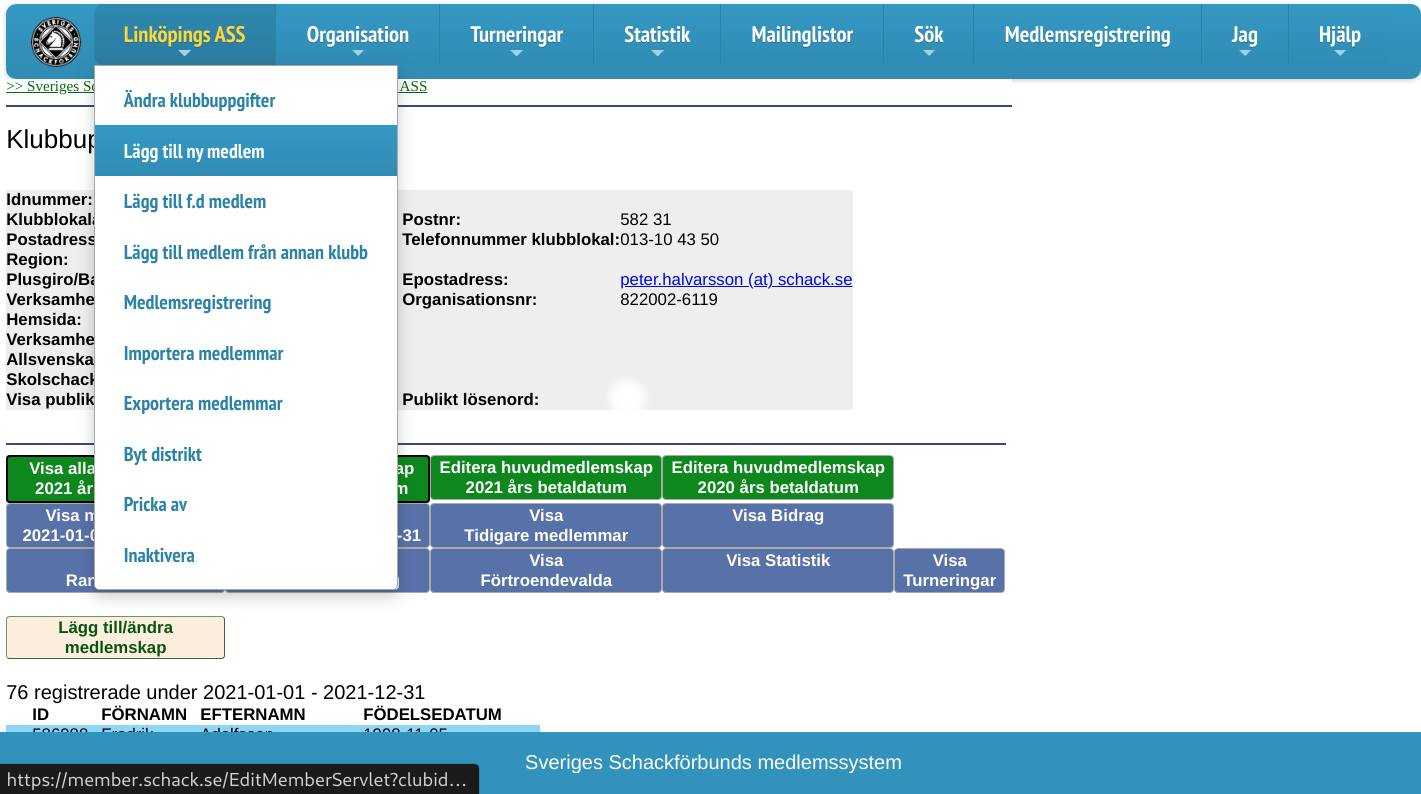
Beskrivning:
För att lägga till en medlem i din klubb går i menyn under Jag – Mina klubbar. Väljer din klubb.
Då kommer du till din klubb, se bild ovan. För att då lägga till medlem, gå till ditt klubbnamn högst upp i menyn och välj Lägg till ny medlem.
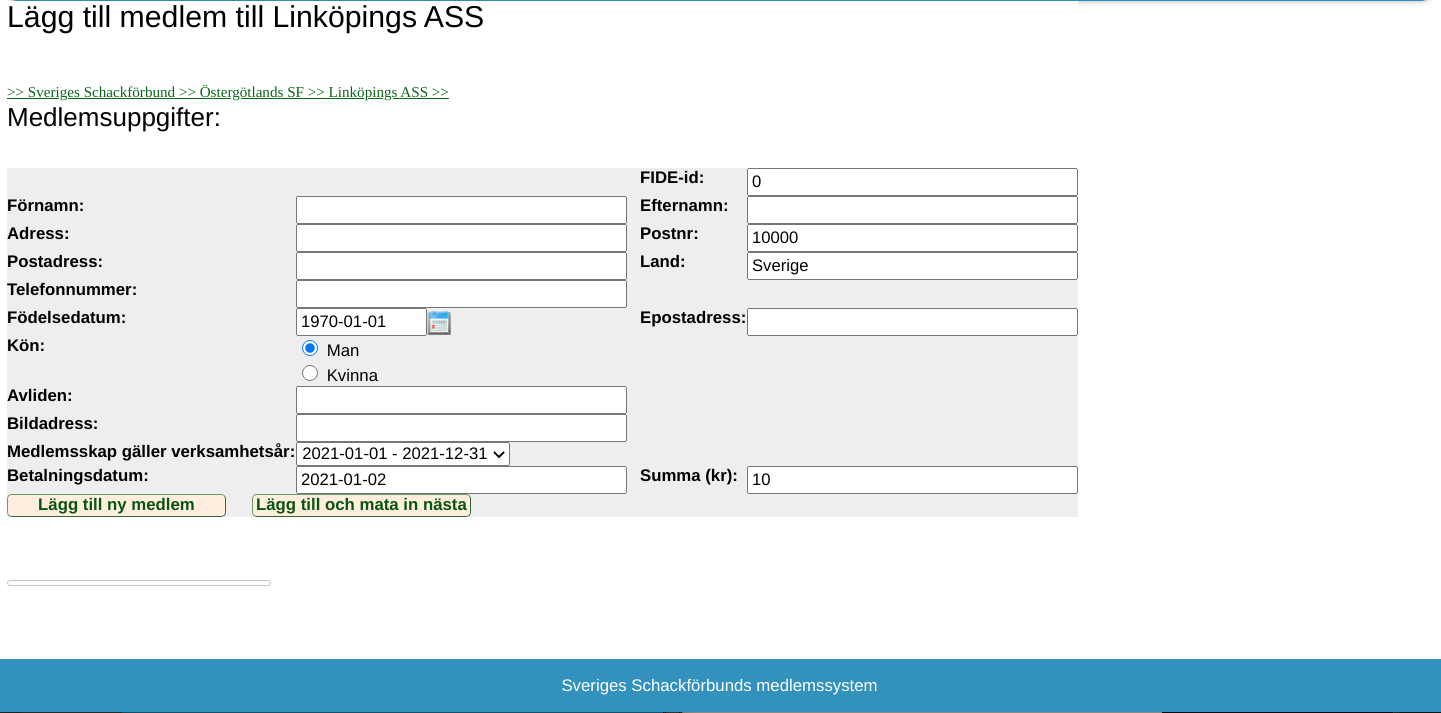
Överst framgår att du nu lägger till en medlem till den aktuella klubben. Sedan kommer strukturraden som indikerar att du nu är vid aktuell klubb under aktuellt distrikt under Sveriges Schackförbund. Klickar du på denna någon av länkarna kommer till vyn se uppgifter om Förbund distrikt eller klubb.
Nu kommer en tabell med den nya medlemmes uppgifter där du kan skriva in medlemmens uppgifter. För att Sveriges Schackförbund ska godkänna medlemmen måste alla uppgifter utom FIDE-id fyllas i korrekt. Det räcker dock att man fyller i epost-adress eller telefonnummer.Observera att postnummer fältet endast får innehålla siffror och att alla datum ska skrivas på formen ÅÅÅÅ-MM-DD, ex: 2001-02-28.
Får du nu varningsfönster med exempelvis texten: “Födelsedatum måste sättas och innehålla ett datum på formatet: ÅÅÅÅ-MM-DD, ex: 2008-01-01” så har du matat in datum på fel form. Ingen information har skickats till medlemsregistret utan du måste korrigera dina uppgifter och klicka på spara igen.
Om systemet inte hittar någon misstänkt dubblett av personen som kommer följande upp:
Medlem Kalle Karlsson skapad. Klicka här för att gå vidare.
När du klickat på “här” kommer du till till vyn Se medlem med den medlemmen som du skapat vald.
Om det finns misstänkta dubbletter i en annan klubb som kan vara samma person som den du just försökt lägga till, kommer följande upp:
| Medlemmen Peter Halvarsson skapades inte då då denne kan vara dubblett på en redan existerande medlem i en annan klubb eller ett annat distrikt. Om så är fallet ber vi dig att inte skapa en ny medlem för dessa, utan endast registrera dem som medlemmar i din klubb. Om den nya medlemmen i din klubb inte är samma person som någon av nedanstående personer, markera då ingenting och klicka på lägg till medlem. |
| Medlem: Peter Halvarsson kan vara samma som: |
ID FÖRNAMN EFTERNAMN KLUBB DATUM 345062 Peter Halvarsson Linköpings ASS 2008-09-23 345607 Peter Halvarsson LASS2 2007-01-01 |
Följ instruktionen och klicka sedan på Lägg till medlem.
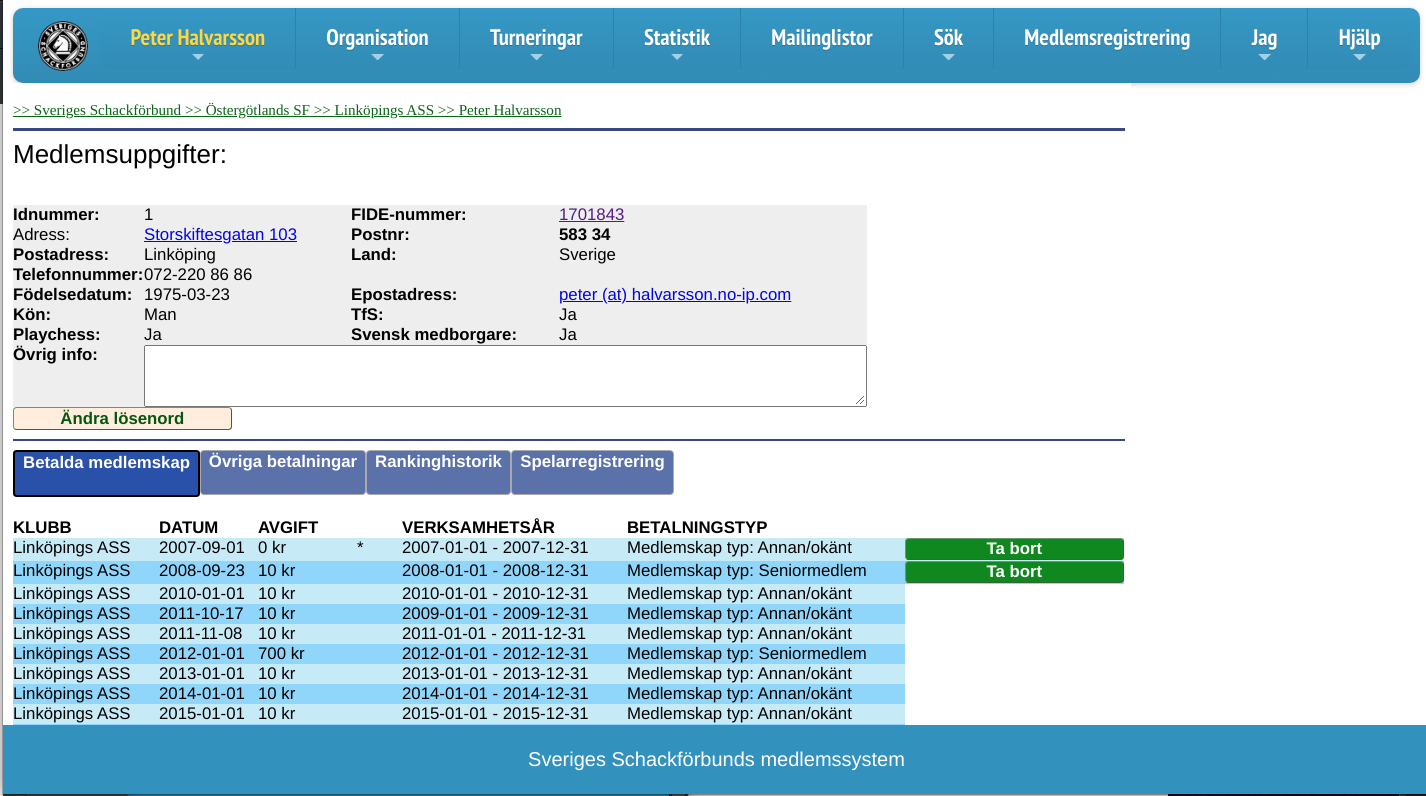
Beskrivning:
Överst står namnet på den aktuella medlemmen. Sedan kommer strukturraden som indikerar att du nu är vid Sveriges Schackförbund och sedan det aktuella distriktet, klubben och sist medlemmen. Klickar du på denna någon av länkarna kommer till vyn se uppgifter om Förbund, distrikt, klubb eller medlem.
Därefter kommer en tabell med medlemmens uppgifter såsom adress, telefonnummer, epostadress och verksamhetsår. Att notera är även medlemms idnummer som är unikt och identifierar medlemmen i Sveriges Schackförbund.
Sedan kommer två rader med knappar:
Ändra medlemsuppgifter ändra adressuppgifter, telefonnummer etc.
Roller knappen ger möjlighet att utse medlemmen till klubbadministratör (en klubb kan ha flera), kontaktperson, ungdomsledare, allsvenskanlagledare etc etc. Se hjälpen om vyn roller för ytterligare information. Se hjälpen kring roller.
Byt huvudklubb är endast tillgänglig för riksadministratörer. Så även hantera SM-klass.
Om en medlem varit medlem föregående verksamhetsår och nu betalt ny medlemsavgift så lägger man till det här genom att klicka på lägg till medlemskap. Man lägger alltså inte till en medlem flera gånger i systemet utan istället så lägger man till medlemskap varje gång medlemen betalar sin årliga medlemsavgift.
Man kan även lägga till övriga betalningar, tex träningsavgifter, lägeravgifter, etc under knappen lägg till övrig betalning.
Vill man ge tillträde för en medlem till systemet (man behöver inte ha administratörsrättigheter, man kan logga in och ändra sina egna uppgifter) så kan man klicka på Skicka lösenord. Detta kräver dock att det finns en epostadress lagrad i medlemsinformationen. Gör man så så epostas kontoinformation till medlemmen.
Sedan kommer en rad med tre knappar, en för visa betalda medlemsskap, och för visa övriga betalningar, en för rankinghistorik samt en för att visa medlemmens spelarregistreringar i turneringar.
Under denna rad kommer en listning av de medlemsskap som finns registrerade för medlemmen. Listan visar alla medlemsskap som är gjorda och kan alltså innehålla registrerade medlemskap i flera klubbar. Om man har rättigheter till det kan man klicka på ett medlemsskap och komma till vyn ändra medlemsskap. Endast riksadministratörer kan ta bort medlemskap och då endast medlemskap som inte ingår i stängda verksamhetsår.
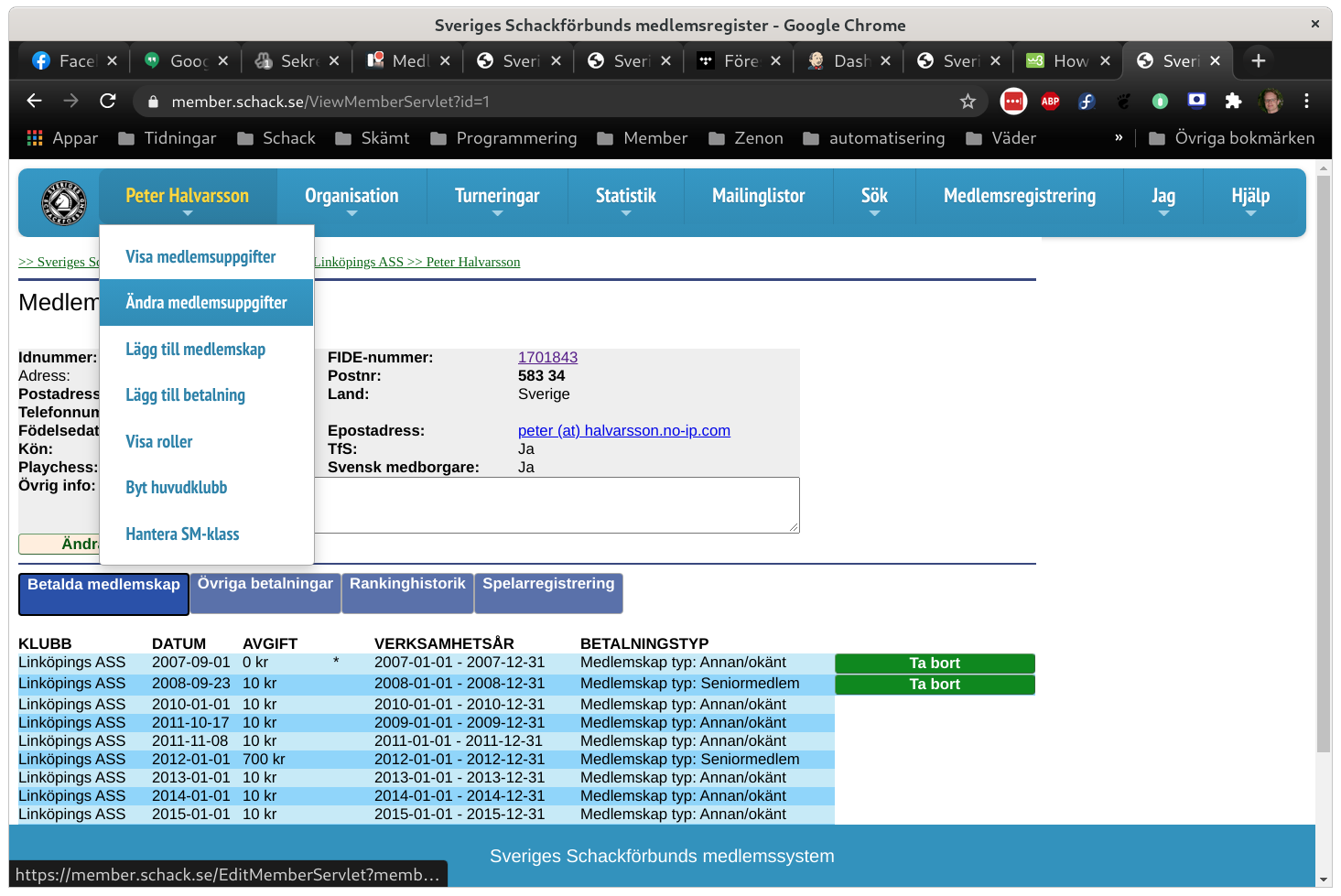
Beskrivning:
Därefter kommer en tabell med den medlemmens uppgifter där du kan skriva in medlemmens uppgifter. För att Sveriges Schackförbund ska godkänna medlemmen måste alla uppgifter utom FIDE-id fyllas i korrekt. Det räcker dock att man fyller i epost-adress eller telefonnummer.
Observera att postnummer fältet endast får innehålla siffror och att alla datum ska skrivas på formen ÅÅÅÅ-MM-DD, ex: 2001-02-28.
Får du nu varningsfönster med exempelvis texten: “Födelsedatum måste sättas och innehålla ett datum på formatet: ÅÅÅÅ-MM-DD, ex: 2008-01-01” så har du matat in datum på fel form. Ingen information har skickats till medlemsregistret utan du måste korrigera dina uppgifter och klicka på spara igen.
Efter att du klickat på spara kommer följande upp:
Medlem Kalle Karlsson uppdaterad. Klicka här för att gå vidare.
När du klickat på “här” kommer du till till vyn Se medlem med den medlemmen som du uppdaterat vald.
Vyn Lägg till medlemsskap
Exempelbild:
För att lägga till ett medlemskap för en medlem, gå till medlemmen och i dens meny högst upp till vänster, välj lägg till medlemskap:
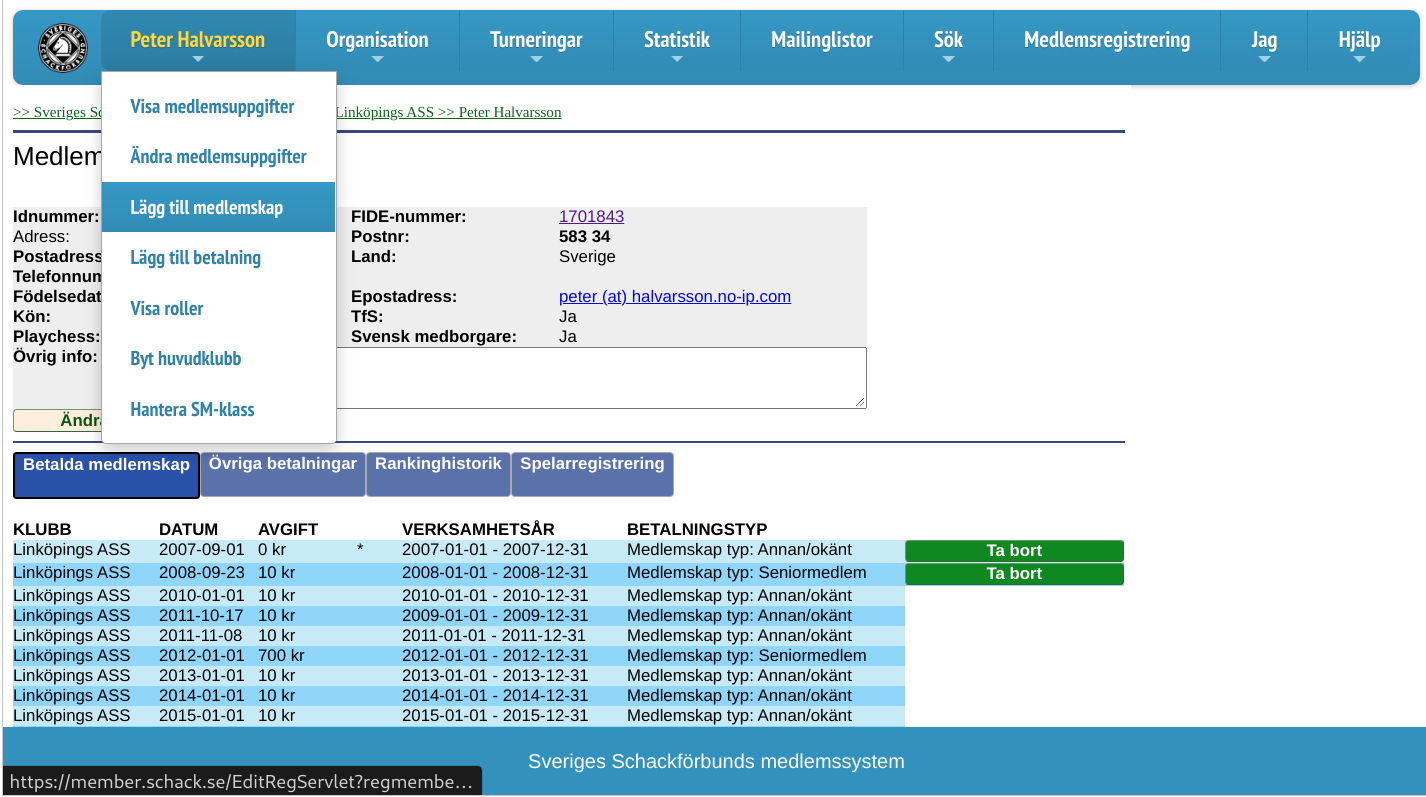
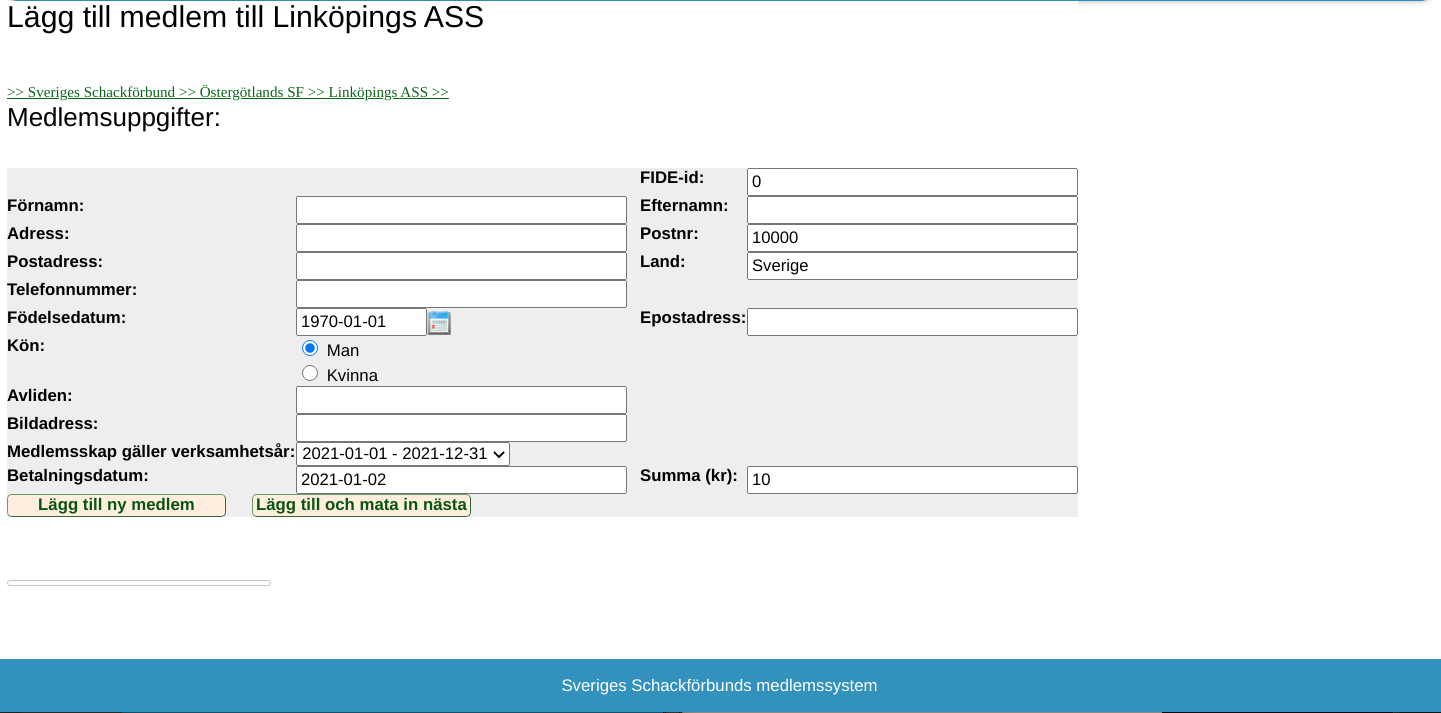
Beskrivning:
Överst står information om att du är inne på sidan lägg till medlemsskapsuppgifter den aktuella medlemmen i den aktuella klubben. Sedan kommer strukturraden som indikerar att du nu är vid Sveriges Schackförbund och sedan det aktuella distriktet, klubben och sist medlemmen. Klickar du på denna någon av länkarna kommer till vyn se uppgifter om Förbund, distrikt, klubb eller medlem.
Därefter kommer en tabell med medlemsskapets uppgifter såsom klubb, betalningsdatum och summa för den avgift som erlagts till klubben. För registreringen till Sverigesschackförbund är datumet det är som av allra största vikt. Summan bör sättas till den som betalats till klubben och om medlemmen inte erlagt en avgift utan tagit ett aktivt ställingstagande så bör du skriva in 0 på summan. Observera att du endast kan ha ett medlemsskap per verksamhetsår. Lägger du till ett medlemskap i ett verksamhetsår där det redan finns ett medlemskap kommer det nya medlemsskapet att skriva över den gamla.
Du kan lägga in en förregistrering för en medlem om klubben garanterar att medlemmen kommer att betala medlemsavgiften men kanske inte hunnit göra det ännu. Detta är användbart då en medlem skall spelarregistreras för allsvenskan och få ett rankingtal. Utan ett aktuellt medlemskap så kommer det inte att gå att genomföra.
Huvudmedlemsraden är endast tillgänglig för riksadministratörer.
Vyn Importera medlemmar
Vyn importera medlemmar är den mest komplicerade vyn i systemet där den som gör denna operation bör ha förberett sig innan man börjar importen.
Importen stödjer att importera listor med medlemmar ifrån Excel-ark. Excel-arken ska vara formaterade på det sätt som mallfilen utskickad av Sveriges Schackförbund är för att det hela ska fungera. Observera att alla datum måste vara på formen: ÅÅÅÅ-MM-DD, exempelvis: 2008-03-05.
Importen kan antingen lägga till nya eller uppdatera existerande medlemmar. Lägger man till nya medlemmar måste minst kolumnerna: förnamn, efternamn, gatuadress, postnummer, postadress, födelsedag och betalningsdatum vara med. Om man uppdaterar en medlem så måste antingen idnummer eller kolumnenerna förnamn, efternamn och födelsedatum var med för att importen ska fungera.
Importen är uppdelad i fyra steg.
Eftersom importen har visat vara svår att hantera så har den endast gjorts tillgänglig för riksadministratörer. Vill du importera ett flertal medlemmar så skicka filen till kansliet så gör dom det åt dig!
Vyn Importera medlemmar
– steg 1
I det första väljer du vilken fil du vill arbeta med.
Exempelbild:
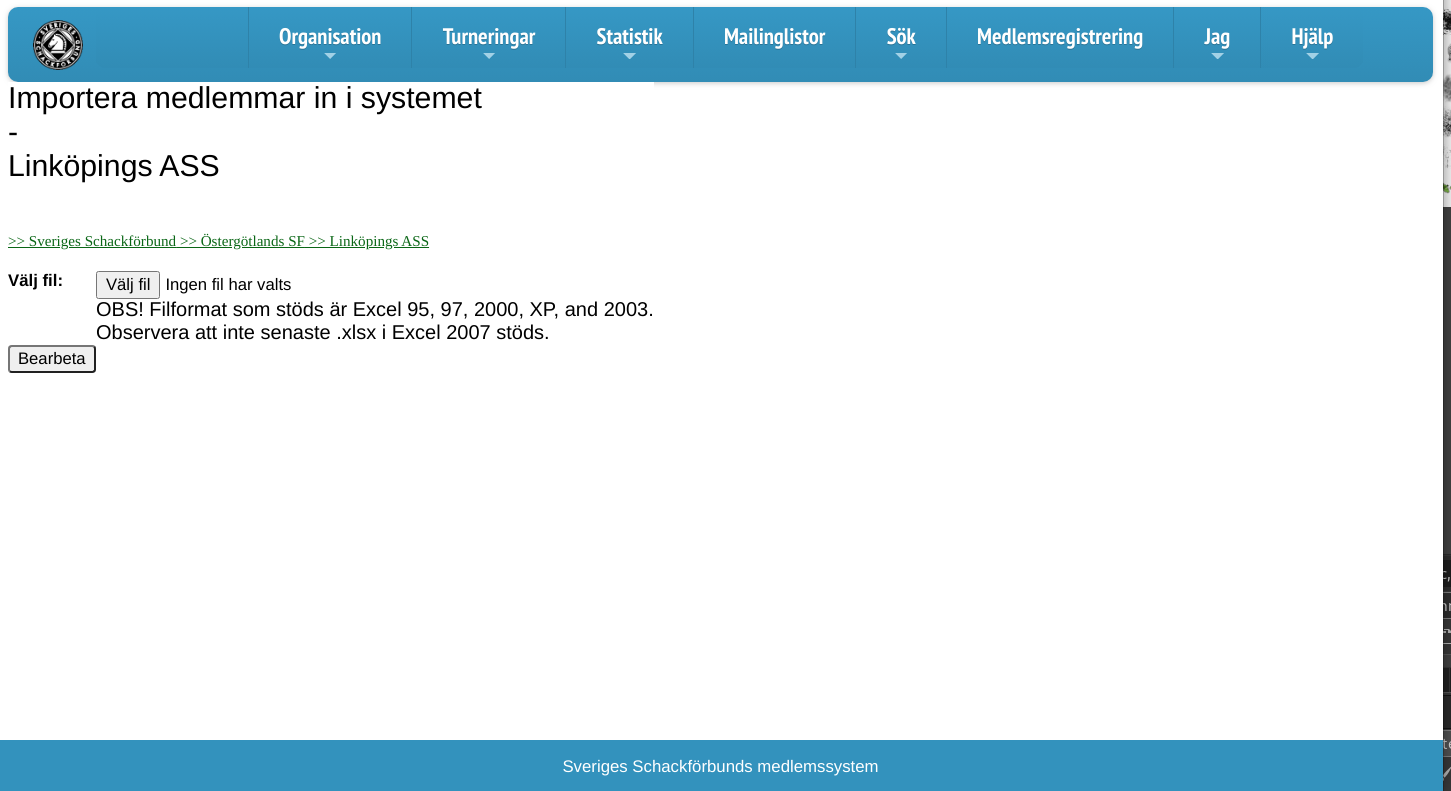
Beskrivning:
Den första skärmen innehåller en filväljare. Du klickar på Browse och sedan väljer du vilken fil du vill importera ifrån din dator. Klicka sedan på bearbeta för att gå vidare till den andra skärmen:
Vyn Importera medlemmar
– steg 2
Exempelbild:
Importera medlemmar in i systemet
Linköpings ASS
>> Sveriges schackförbund >> Östergötlands Schackförbund >> Linköpings ASS
| Välj vilken typ av data varje kolumn är samt på vilken rad som importen ska starta och fortsätt sedan genom att trycka på importera-knappen: | |||||||||||
| Importera | |||||||||||
| Välj verksamhetsår: | 2008-01-01 – 2008-12-31 2009-01-01 – 2009-12-31 | ||||||||||
| spelar-id förnamn efternamn gatuadress postnummer postadress födelsedatum kön betaldatum telefonnummer epostadress fide-id medl.nästa v-å ignorera | spelar-id förnamn efternamn gatuadress postnummer postadress födelsedatum kön betaldatum telefonnummer epostadress fide-id medl.nästa v-å ignorera | spelar-id förnamn efternamn gatuadress postnummer postadress födelsedatum kön betaldatum telefonnummer epostadress fide-id medl.nästa v-å ignorera | spelar-id förnamn efternamn gatuadress postnummer postadress födelsedatum kön betaldatum telefonnummer epostadress fide-id medl.nästa v-å ignorera | spelar-id förnamn efternamn gatuadress postnummer postadress födelsedatum kön betaldatum telefonnummer epostadress fide-id medl.nästa v-å ignorera | spelar-id förnamn efternamn gatuadress postnummer postadress födelsedatum kön betaldatum telefonnummer epostadress fide-id medl.nästa v-å ignorera | spelar-id förnamn efternamn gatuadress postnummer postadress födelsedatum kön betaldatum telefonnummer epostadress fide-id medl.nästa v-å ignorera | spelar-id förnamn efternamn gatuadress postnummer postadress födelsedatum kön betaldatum telefonnummer epostadress fide-id medl.nästa v-å ignorera | spelar-id förnamn efternamn gatuadress postnummer postadress födelsedatum kön betaldatum telefonnummer epostadress fide-id medl.nästa v-å ignorera | spelar-id förnamn efternamn gatuadress postnummer postadress födelsedatum kön betaldatum telefonnummer epostadress fide-id medl.nästa v-å ignorera | spelar-id förnamn efternamn gatuadress postnummer postadress födelsedatum kön betaldatum telefonnummer epostadress fide-id medl.nästa v-å ignorera | |
| Klubb: | Linköpings Allmänna Schacksällskap | ||||||||||
| Verksamhetsår fr o m: | 2008-01-01 | ||||||||||
| Verksamhetsår t o m: | 2008-12-31 | ||||||||||
| Förnamn * | Efternamn * | Gatuadress * | Postnummer * | Postadress * | Födelsedatum * | Kön * | Betaldatum * | Telefonnummer | Epostadress | Medlem 2009 eller 2008/09 vid brutet verksamhetsår | |
| Peter | Halvarsson | Storskiftegatan 103 | 583 34 | LINKÖPING | 1975-03-23 | M | 2008-01-22 | 013-260395 | x |
Beskrivning:
På nästa sida väljer du vilket verksamhetsår som importen gäller. Sedan du sätter kolumntyperna med hjälp av rullgardningsmenyerna. Det är viktigt att du sätter alla kolumntyper, annars kommer du att få ett felmeddelande vid import. Vill du inte ta med data ifrån en kolumn, välj kolumntypen “ignorera” så kommer den inte att tas med i importen.
Glöm inte bort att markera den rad som du vill att importen ska börja, dvs den rad där alla rader med medlemmar startar. Det får inte finnas någon annan information än rader med medlemmar på en rad under den rad du markerar att importen ska börja.
Innan du klickar på knappen importera, gå över att du du satt rätt typ på alla kolumner, satt rätt verksamhetsår samt markerat vilken rad importen skall börja!
Vyn Importera medlemmar
– steg 3
Beroende på resultat kommer nästa sida att innehålla olika resultat.
Om samma medlem fanns flera gånger i din importfil kan resultatsidan innehålla:
Följande medlemmar fanns på mer än ett ställe i filen och har inte importats. Var vänlig se till att samma person (samma förnamn, efternamn och födelsedag) endast finns en gång i importfilen och försök importera dessa igen.
| ID | FÖRNAMN | EFTERNAMN | ||||||
| -1 | Peter | Halvarsson | ||||||
| -1 | Peter | Andersson |
Detta betyder att dessa medlemmar inte importerats, men att övriga delar av filen hanterats.
För de medlemmar som systemet detekterat redan finns i klubben du just importerat till, kommer följande svar:
Uppdaterat 2 medlemmar:
| ID ▾ | FÖRNAMN | EFTERNAMN | ||||||
| 344589 | Peter | Halvarsson | ||||||
| 344590 | Peter | Andersson |
För de medlemmar som inte funnits i klubben förut, och som systemet inte hittar dubbletter i andra klubbar kommer göljande resultat:
Importerat 2 medlemmar:
| ID ▾ | FÖRNAMN | EFTERNAMN | ||||||
| 344589 | Peter | Halvarsson | ||||||
| 344590 | Peter | Andersson |
För de medlemmar som fanns i importfilen som systemet hittar misstänkta dubbletter i andra klubber kommer följande resultat:
Följande medlemmar är ännu inte importerade då de kan vara dubbletter på medlemmar som redan existerar, eventuellt i en annan klubb eller ett annat distrikt. Om så är fallet ber vi dig att inte skapa en ny medlem för dessa, utan endast registrera dem som medlemmar i er klubb:
| Medlem: Johan Törnqvist kan vara samma som: |
ID FÖRNAMN EFTERNAMN KLUBB DATUM 344578 Peter Halvarsson Schackklubben klubben 2008-12-17 |
| Om så är fallet, markera den medlem som är samma person och denna person kommer att vara medlem av båda klubbar. |
| Medlem: Jonathan Jakobsson kan vara samma som: |
ID FÖRNAMN EFTERNAMN KLUBB DATUM 344579 Patrik Andersson Schackklubben klubben 2008-12-17 |
| Om så är fallet, markera den medlem som är samma person och denna person kommer att vara medlem av båda klubbar. |
| Medlem: Anders Johnsson kan vara samma som: |
ID FÖRNAMN EFTERNAMN KLUBB DATUM 344580 Henrik Henriksson Schackklubben andra 2008-12-17 |
| Om så är fallet, markera den medlem som är samma person och denna person kommer att vara medlem av båda klubbar. |
Om du kan konstatera att en av de medlemmar du försökt importera är samma person som en medlem i en annan klubb, markera i så fall den medlemmen och klicka till sist på bearbeta, längst ner på sidan för att gå vidare till sista sidan med presentationen av imorten av de misstänkta dubbletterna.
Vyn Importera medlemmar
– steg 4
Om det fanns misstänkta dubbletter i din importfil kommer du till den fjärde sista sida med en presentation av den sista delimporten.
För de medlemmar som fanns i importfilen och som inte var samma personer som någon i en redan existerande klubb får du upp följande:
mporterat 23 nya medlemmar:
| ID | FÖRNAMN | EFTERNAMN | ||||||
| 345688 | Peter | Halvarsson | ||||||
| 345689 | Patrik | Andersson | ||||||
| 345690 | Henrik | Henriksson |
För de medlemmar som du markerat är samma personer som någon i en annan klubb kommer följande upp. Dessa medlemmar har nu ett medlemsskap i din klubb och presenteras som uppdaterade.
Uppdaterat 2 medlemmar:
| ID | FÖRNAMN | EFTERNAMN | ||||||
| 344578 | Peter | Henriksson | ||||||
| 344579 | Patrik | Henriksson |
